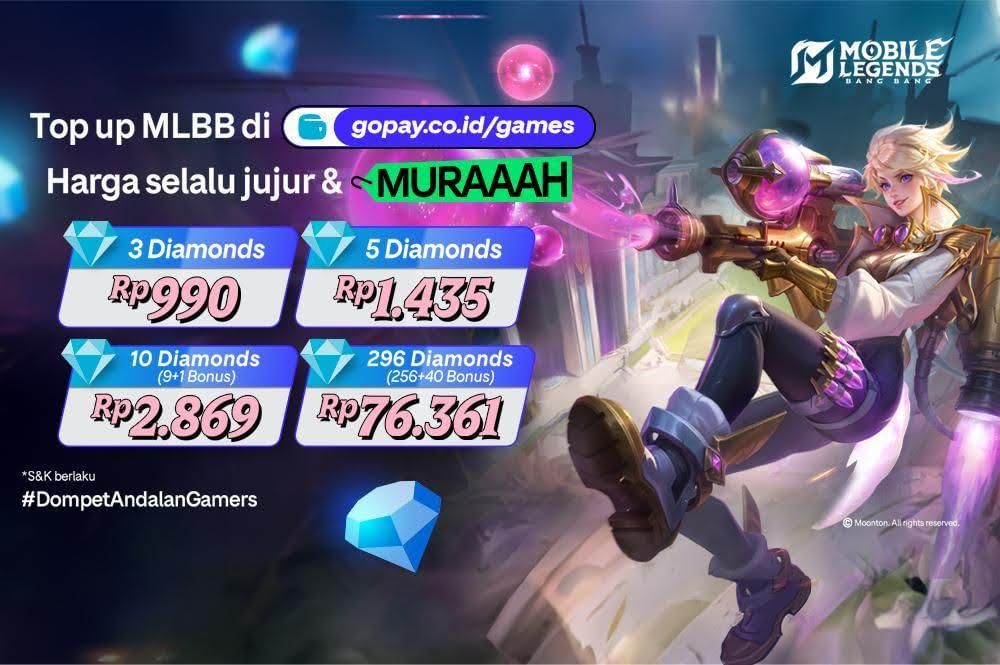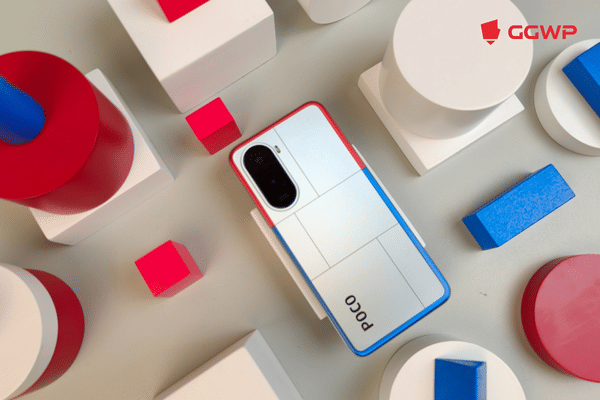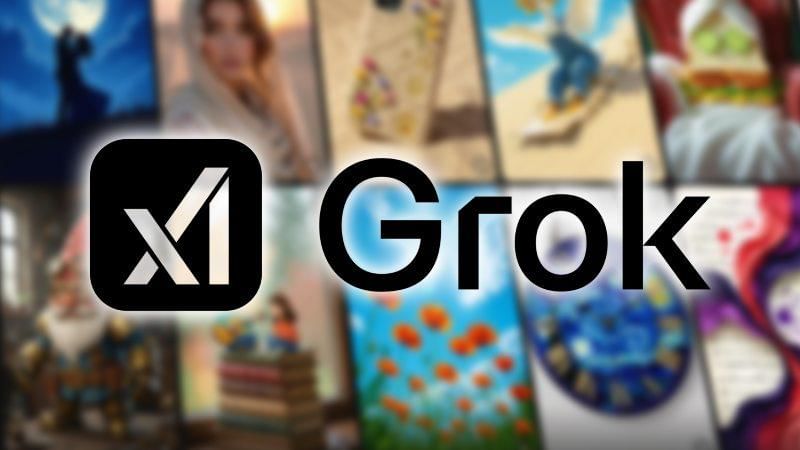- Sebelum memulai panggilan telepon, pastikan kamu sudah menampilkan Screen Recording di layar iPhone, dengan mencarinya di pengaturan Control Center.
- Aktifkan Access Within Apps, kemudian pilih Customize Controls.
- Cek keberadaan tombol ini dengan swipe layar ke bawah pada iPhone versi terbaru, dan swipe dari bawah ke atas untuk model iPhone yang lebih lama.
- Jika sudah ada, kamu bisa mulai melakukan panggilan Video Call, lalu swipe ke bawah dan tekan tombol Screen Recording untuk memulai perekaman.
- Pastikan kamu telah mengaktifkan mikrofon agar suara juga bisa ikut terekam.
- Jika video call sudah selesai, buka kembali Control Center, lalu pilih tombol Stop. Nantinya, video akan otomatis tersimpan di Gallery.
Cara Merekam Video Call di iPhone dan Android Kamu

Cara merekam video call di ponsel sebenarnya tidak begitu sulit. Akan tetapi, masih ada user yang belum memahami caranya memanfaatkannya.
Cara Merekam Video Call Lewat Ponsel
Bagi sebagian orang, mereka membutuhkan rekaman panggilan video untuk kebutuhan-kebutuhan tertentu atau bahkan sekedar tidak lupa obrolan yang dilakukan.
Saat ini, sudah banyak aplikasi pendukung pada ponsel yang bisa membantu kamu merekam video call ini. Berikut ulasannya untuk kamu.
Merekam Video Call di iPhone

Untuk merekam video melalui iPhone, berikut langkah-langkah yang bisa kamu lakukan:
Merekam Video Call di Android

Jika menggunakan ponsel Android, kamu bisa memanfaatkan screen recorder untuk merekamnya. Cara yang harus kamu lakukan adalah sebagai berikut:
- Swipe layar ke bawah untuk menemukan opsi jendela Quick Setting.
- Kemudian, cari menu Screen Record lalu pilih menu pensil pada bagian kiri bawah ponsel, untuk membuka menu perekaman. Pastikan pengaturan suara juga sudah kamu aktifkan di sini.
- Pilih tombol Start, lalu buka panggilan video call yang ingin kamu lakukan. Di sini, ponsel sudah mulai merekam.
- Jika panggilan telepon selesai, kamu bisa mematikannya dengan menekan tombol Stop. Rekaman akan langsung tersimpan di library pada bagian Google Photos.
Merekam Video Call Aplikasi Recorder

Apabila ingin memanfaatkan aplikasi recorder, berikut langkah-langkah yang mesti kamu lakukan.
- Install aplikasi AZ recorder di ponsel kamu dan berikan izin akses seperti yang diminta oleh aplikasi.
- Setelah terpasang, buka aplikasi tersebut untuk mengaktifkannya. Kemudian akan muncul ikon berbentuk logo AZ screen recorder di bagian tepi layar.
- Ketuk ikon tersebut untuk mulai merekam, sebelum kamu melakukan panggilan video.
- Scroll ke bawah layar notifikasi lalu pilih stop untuk menghentikan rekaman. Rekaman akan langsung tersimpan di gallery ponsel.
Bagaimana? Mudah bukan? Sekarang kamu tidak akan kesulitan untuk merekam video call penting, ya!